想必大家作为游戏玩家的你们都拥有或者尝试过使用机械键盘吧,那充满节奏感的按键和酷炫的灯光效果让你的游戏体验更加得心应手。然而作为机械键盘,按键声响巨大和相对更重的重量可谓是普遍存在的缺点今天我们将为大家推荐一款微星GK50 LOW PROFILE机械键盘。这款键盘主打矮轴超薄,放低姿态,为你带来更轻、更稳、更酷炫的游戏手感,感兴趣的朋友不要错过了。

包装设计:
微星GK50 LOW PROFILE键盘的外包装设计与此前的GK50键盘酷黑的外包装有着很大的区别,更显干净简洁,同时也不易与后者混淆。打开包装盒,我们可以看到内含作为主角的GK50 LOW PROFILE键盘,一把钢丝拔键器,两颗供替换的键帽,以及一本27国语言的使用说明书。

外观布局:
拿出键盘,我们可以看到GK50 LOW PROFILE在不通电的情况下的造型。键盘整体呈黑灰色调,拉丝工艺的金属上盖显现满满的高级感。哑光涂层黑底透光字符键帽拥有磨砂般的舒适触感,并且不易留下指纹等使用痕迹,八角形的形状设计既不容易引起玩家误触,也呼应了键盘的整体造型。104键布局的键盘没有额外的按键,通过一颗酷炫的龙纹FN键组合,整合了音量调节、媒体控制、各种灯光效果调节的功能,以及快速启动微星Afterburner 的热键,非常方便。


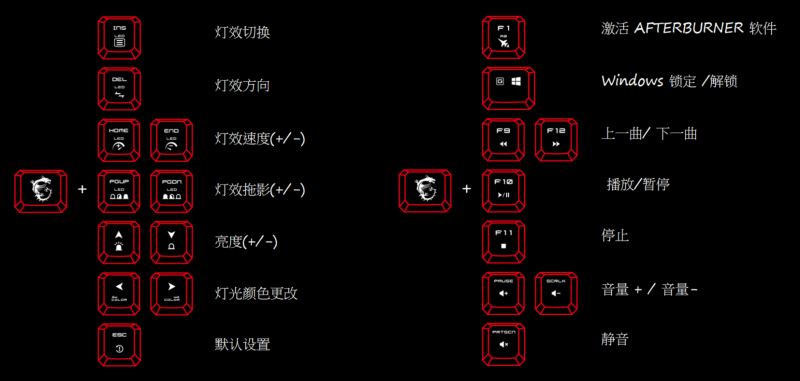
键盘的背面延续了GK30的大致布局:两个支撑脚架呈对开设计,包括与空格键对应位置在内的5个防滑垫,让键盘在使用时更为稳固,也不易滑动。



超薄矮轴:
作为一款矮轴超薄键盘,GK50 LOW PROFILE的整体厚度仅有34mm,相对普通机械键盘足足薄了12mm。键盘采用了可用于笔记本电脑并且寿命达7000万次凯华白色机械矮轴,这款轴手感充满了段落感,然而在按压过程中却不会产生很大的声音,甚至与薄膜键盘发出的音量无二。符合人体工程学的阶梯布局设计,让您的手和手腕保持舒适自然的状态,在长时间打字或游戏时减少紧张和劳累。省却了腕托的存在需要,减小了键盘体积的同时,为你的桌面留出更多的空间。
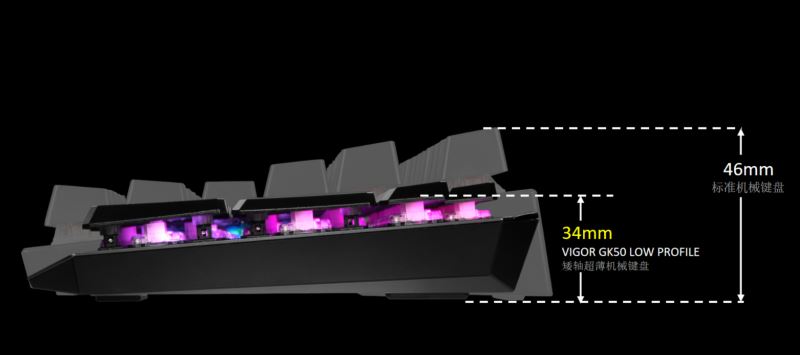


RGB灯光效果:
再来讲讲大家都关心的酷炫的键盘RGB灯光效果了。GK50 LOW PROFILE拥有层叠、恒亮、呼吸、海浪、雷达、漩涡、水平线、涟漪、点亮,甚至还有一个MOBA游戏专用灯光特效,对于灯光特效的切换我们可以通过键盘的龙纹FN键+INS键的组合,而FN+DEL可以对灯光的方向进行控制,以及FN+HOME键可以对灯光的效果加速。除了键盘即插即用自带的灯光特效外,我们还可以在微星的DragonCenter软件的MYSTICLIGHT功能中,对每个按键的RGB灯效进行单独控制。
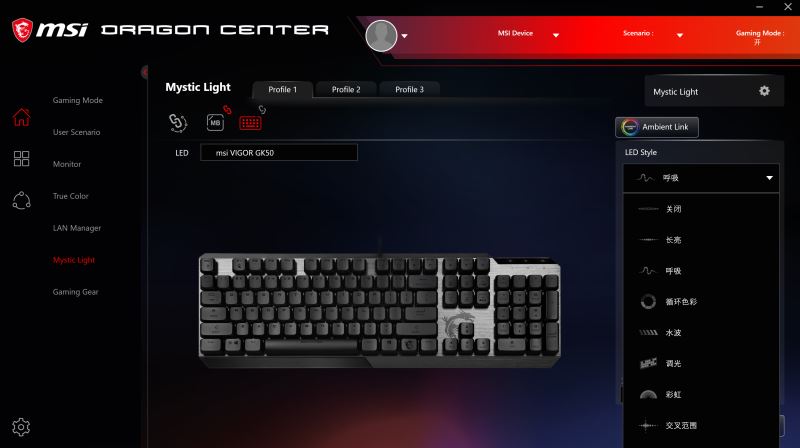

MOBA模式
更多GK50 LOW PROFILE灯效图:




大家一定关心这款键盘在游戏上的表现如何吧?对此我们用《使命召唤16:现代战争》来进行试玩。在游玩过程中GK50 LOW PROFILE多颗按键同时按下皆可正确识别,完全不存在游戏常用键的冲突问题。而键盘采用的矮轴为我们带来相对普通机械键盘更短的行程及回弹时间,触发更加灵敏,让你无论卡点还是冲锋跑刀更加行云流水。而八角形的按键设计,使你在想按F键进入坦克的时候,再也不会出现因为误触G键而从裤裆掏出手雷的尴尬。
GK50 LOW PROFILE性能参数:
